乐视TV尽管片源不少,但是很多新的大片或者热门美剧都没有。怎么样可以在乐视TV上看已经下载到自家电脑上的高清电视、电影呢?
1、先在电脑主机上将放有电影的文件夹共享出来,共享完后,我们可以看到共享的路径,如下图所示。
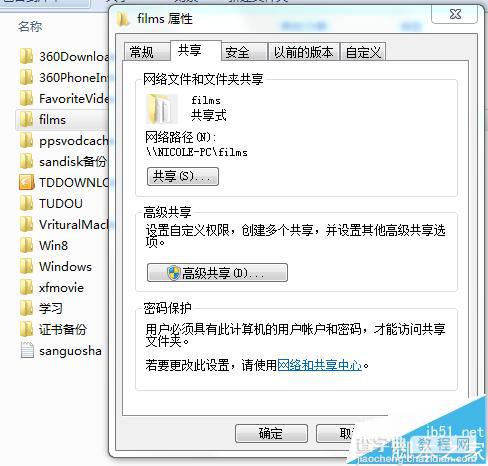
2、接下来我们得知道这台台式机的IP是多少?点击电脑左下角的开始,在空格处打入cmd。
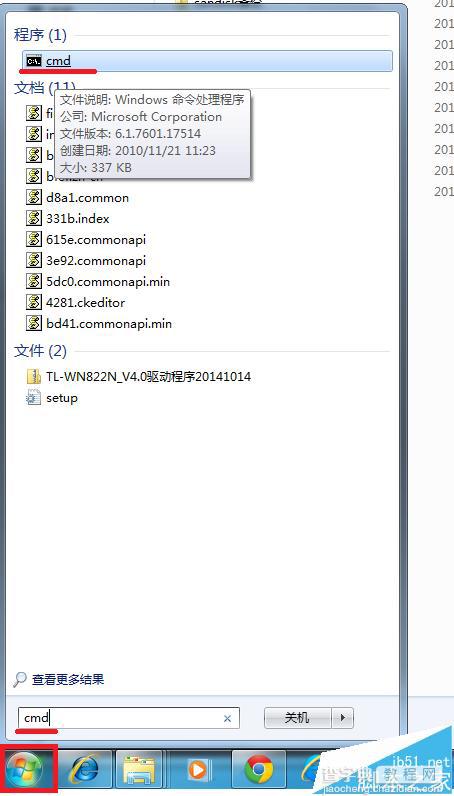
3、选择cmd,然后输入ipconfig,然后回车,你就会找到这台台式机的内网IP, 这边我们的IP是192.168.1.3。
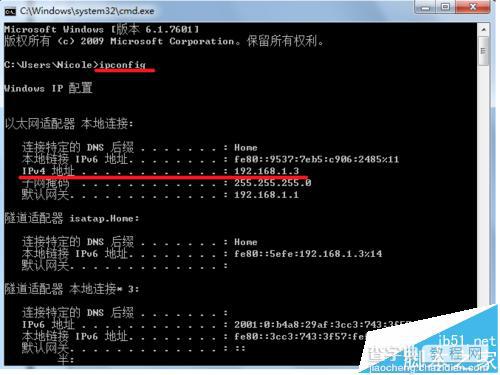
4、记住这个IP,然后我们就可以去乐视TV上面配了。先进入乐视TV的应用页面。

5、往下翻一页,找到文件管理,点进去。

6、在上方选择全部,这时候就出现共享设备,选择后进入下一页。

7、选择添加设备。

8、进入下一页,选择SMB。
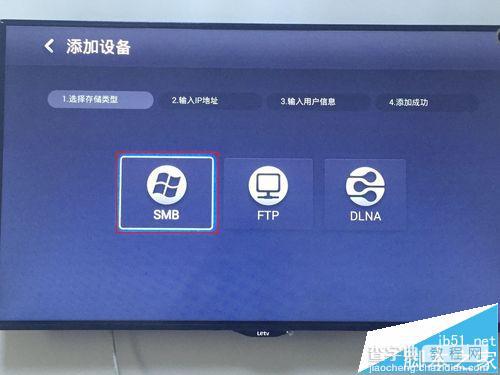
9、进入下一页,要输入IP地址了,将之前我们找到的台式机的IP地址输入进去,192.168.1.3,选择确定。

10、进入下一页,输入台式机上的账号和密码,比如你的台式机登入账号和密码。台式机登录密码的设置与更改请参考我的另外一篇经验 “win7 如何更改用户密码”。输入之后,点击确定。

11、这个时候我们就看到刚刚分享出来的film文件夹了。

12、点击进入到你要看的电影文件,选中打开,哇!可以在乐视TV上看高清电影啦。
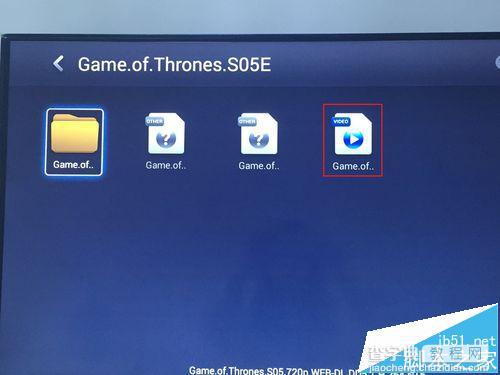
13
但是接下来还有个问题,万一这部电影是外语的,而且没有内置中文字幕,我们怎么手动加载字幕呢?

14、这点乐视TV并不是很智能,想要让它可以自动检测到字幕,首先要把视频文件和字幕文件放在一个文件夹下,然后这两个文件的名字一定要完全一样!!
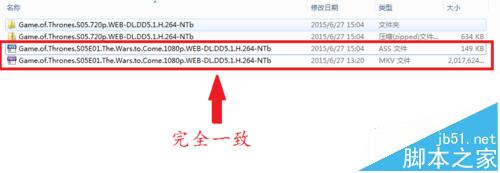
15、然后在乐视TV上,在视频播放时,遥控器上按菜单这个按钮。这时我们会看到字幕选择这一栏,选中,点击进入。

16、下图中,我们看到有字幕1和字幕2,字幕1是它的内置字幕,字幕2是我后面手动放进去的字幕。选中字幕2,点击后退出。

17、中英文字幕出现啦,可以看拥有中英文字幕的高清电影啦。。撒花撒花~~

注意事项:再次强调,字幕名称必须和视频文件的名字完全一样,否则乐视TV无法识别。


